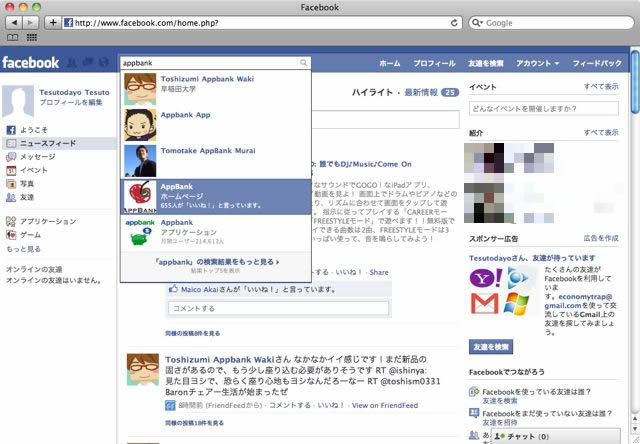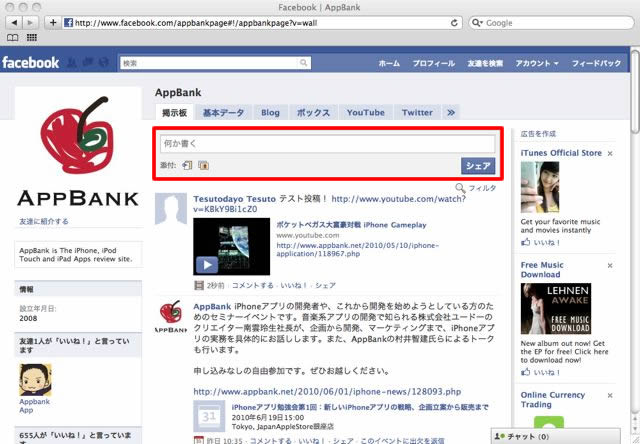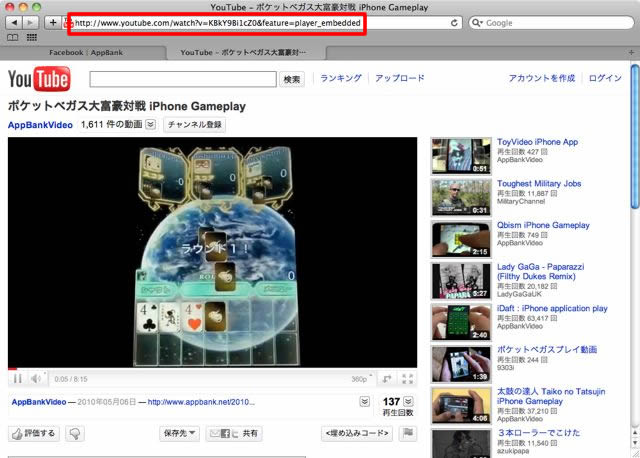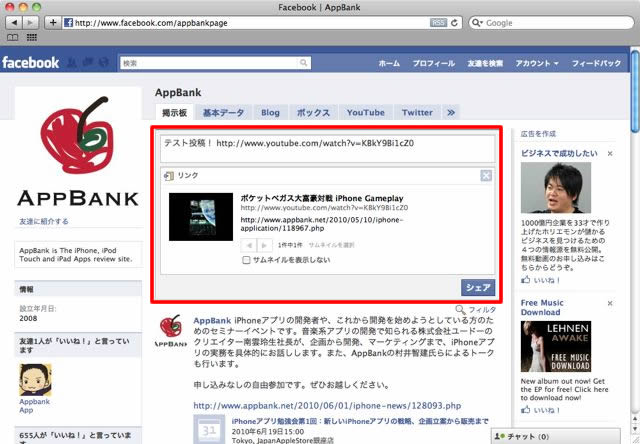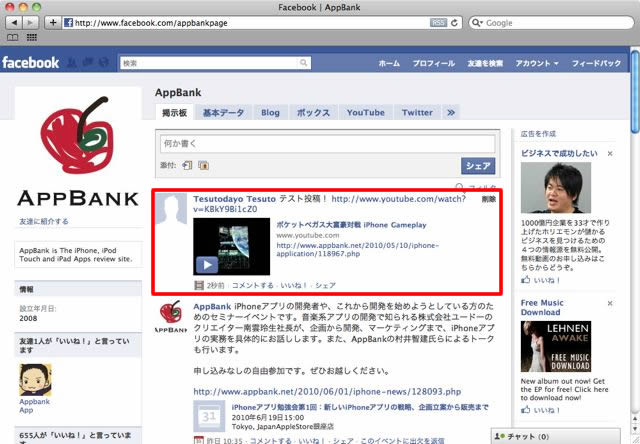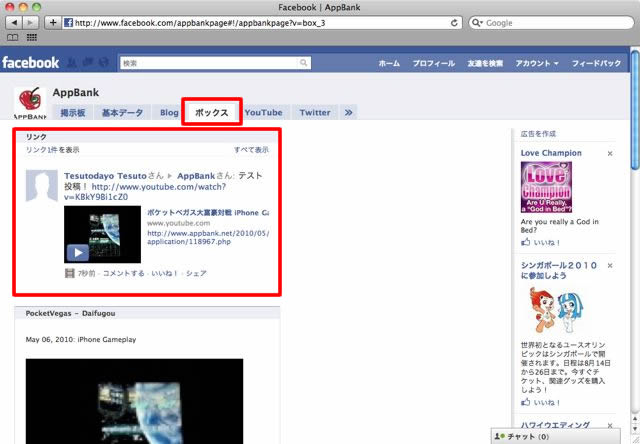Hi, Toshismです。
皆さま、Facebook楽しんでますか?
iPadが発売され、iPhone 4が発表され、ポケットベガスもVer3.0がリリース間近。毎日が目まぐるしいですね!
さて、今回はファンサイトにYoutubeのプレイ動画をさくっと投稿する方法をご紹介します!
Facebookの使い方。第8回写真と動画のアップ方法をご紹介しましたが、今回はYoutubeにアップされている動画をファンサイトに投稿する方法をご紹介。
ぜひぜひ、Youtubeにアップされているポケベガプレイ動画をAppBankファンサイトにアップしてみてください!
それでは早速、方法をお伝えしていきます!
(Appbankと友達になる方法はこちら→Facebookの使い方。第1回)
早速ログインして、上部の検索ボックスに「AppBank」と入力。AppBankのファンサイトに飛びましょう。
AppBankのファンサイトにきたら、「何か書く」と表示されている入力欄が表示されていることを確認しましょう。
次に、投稿したいYoutube動画のURLを取得しましょう。なお、URLが以下のようになっている場合、黒字の部分は削除してしまいましょう。
https://www.youtube.com/watch?v=KBkY9Bi1cZ0&feature=player_embedded
取得したURLを「何か書く」部分に貼付け!貼付けたURLの前にコメントを一言つけましょう!そして「シェア」ボタンをクリック!
これで、AppBankファンサイトにプレイ動画が投稿されました!
投稿されたプレイ動画は、タブ「ボックス」内に「リンク」として全てリストされます!AppBankファンサイトの名物コンテンツとして育てていくつもりですので、どしどし投稿してみてください!!
第10回の講座は以上です!!
「こんな特集が読みたい」「Facebookのココがわからない」といったご意見、ご要望お待ちしておりますので、いつでもAppBankまでご連絡下さい!